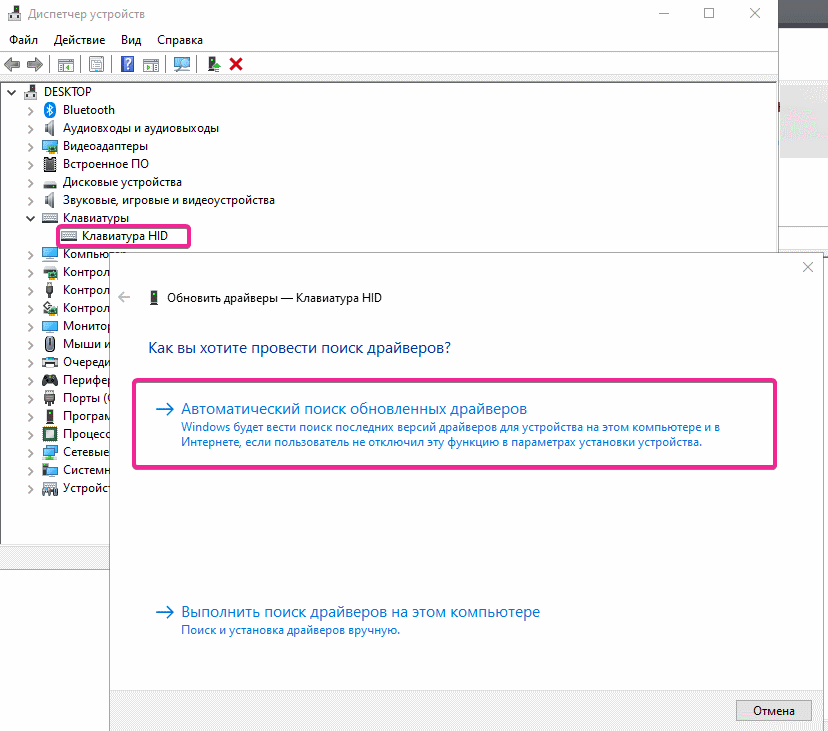Не работает клавиатура что делать windows 7: [Решено:] Не работает клавиатура на компьютере или ноутбуке что делать?
Содержание
[Решено:] Не работает клавиатура на компьютере или ноутбуке что делать?
войти в систему
Добро пожаловат!Войдите в свой аккаунт
Ваше имя пользователя
Ваш пароль
Вы забыли свой пароль?
завести аккаунт
Зарегистрироваться
Добро пожаловат!Зарегистрируйтесь для создания учетной записи
Ваш адрес электронной почты
Ваше имя пользователя
Пароль будет выслан Вам по электронной почте.
восстановление пароля
Восстановите свой пароль
Ваш адрес электронной почты
Несколько раз уже сталкивался с такой проблемой как не работает клавиатура на компьютере под Windows 10 и Windows 7 и вот сегодня на работе после установки компьютера с операционной системой Windows 10 (скачать оригинальный образ) после обновления 1909 при перезагрузке перестала работать клавиатура которая имеет соединение с системным блоком разъемом ps/2 . Данная проблема имеет право на жизнь и сейчас я вам расскажу что делать если перестала работать клавиатура.
Если отбросить все стандартные ситуация с тем, что отошел провод или клавиатура была залита какой то жидкостью), а конкретная ситуация при которой она сейчас работала, а после обновления перестала, тогда проблему можно решить изменив всего лишь один параметр в реестре.
Что делать если не работает клавиатура на компьютере windows?
В этой инструкции я буду показывать на примере windows 10 (инструкция по windows 7 аналогичная )
- Включаем виртуальную клавиатуру — мышка же у нас работает ))) для этого открываем ПУСК -> Спец возможности -> Экранная клавиатура рис.1 не работает клавиатура windows
- После включения виртуальной клавиатуры через поиск открываем regedit
- Переходим в реестр \HKEY_LOCAL_MACHINE\SYSTEM\CurrentControlSet\Services\i8042prt и в параметре Start исправим значение с 3 на 1что делать если клавиатура компьютера не работает?
- Перезагружаем компьютер
После перезагрузки у вас должна ожить клавиатура и все заработать.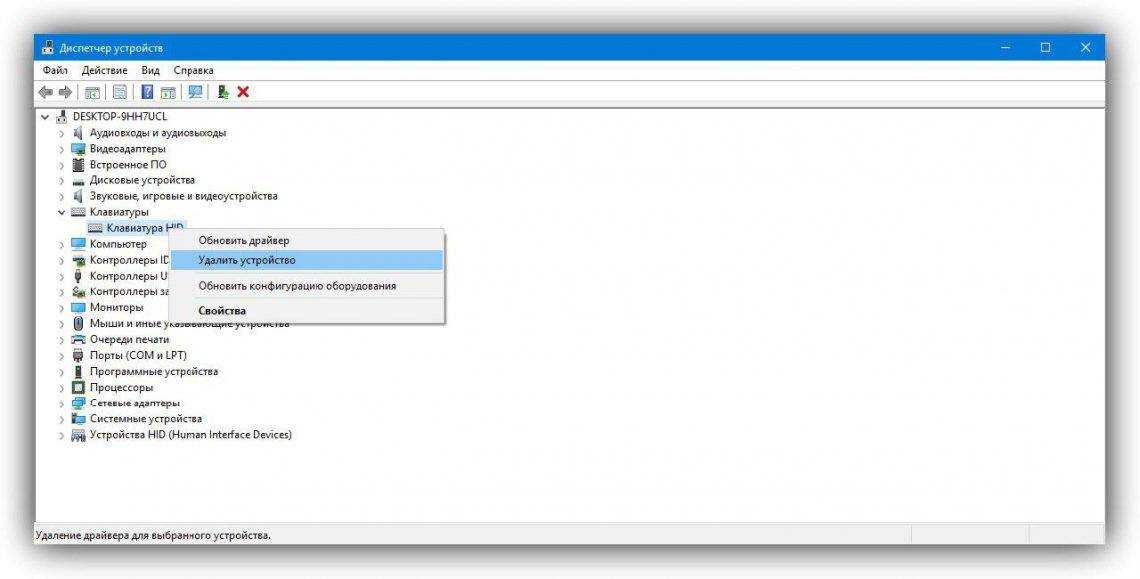
Не работает клавиатура на ноутбуке
Все будет сложнее если у вас перестала работать клавиатура на ноутбуке, но и тут не все так критично! Главное разобрать всю ситуацию по полочкам!
Отключена через диспетчер устройств
На ноутбуках: Lenovo, Asus, HP, Dell, Acer и т.д. может быть и такое что ее просто могли отключить какие то утилиты, для того что бы это проверить откройте диспетчер устройств и смотрите есть ли в списке — клавиатура и если есть при раскрытии списка у вас должен быть пункт — Клавиатура HID без каки то значков в вопросительным или восклицательных знаков (как на картинке)
перестала работать клавиатура на ноутбуке
После перестановки Windows
Если на вашем ноутбуке перестала работать клавиатура в момент когда вы перестали свой windows, то сразу могу навскидку сказать, что проблема может быть:
- как драйверами на ноутбук т.е. в этой сборке windows (это часто бывает когда используют пиратские сборки с торрентов которые автор сильно изменяет по своему усмотрению и может из нее удалить большое кол-во драйверов что бы образ был легче) и тут совет просто скачать официальную сборку (см у меня на блоге есть она)
- возможно у вас специфический ноутбук и драйвера к нему надо ставить отделано скачав с официального сайта производителя (для этого можно использовать виртуальную клавиатуру либо подключить к ноутбуку usb клаву)
После обновления Windows
Если у вас перестала работать клавиатура на ноутбуке после обновления windows, а мышка работает, то советую сделать так:
- зайдите снова в обновление системой и запустить проверку обновления, есть вероятность что обновление не до конца поставилось и следующая часть обновления исправит эту ситуацию
- Удалить обновление которое было только что установлено (читайте инструкцию как удалить обновление windows если не знаете как делать)
Вывод
Что бы диагностировать и понять причину неработоспособности клавиатуры на компьютере или ноутбуке лучше задавайте свои вопросы в комментариях или пишите мне лично на почту. Но если у вас ноутбук: Lenovo / Леново, Dell / Делл, Asus / Асус, HP / ХП, Acer / Асер, MSI / МСАЙ, могут быть еще и свои нюансы.
Но если у вас ноутбук: Lenovo / Леново, Dell / Делл, Asus / Асус, HP / ХП, Acer / Асер, MSI / МСАЙ, могут быть еще и свои нюансы.
Последние
Subscribe
I’ve read and accept the Privacy Policy.
Похожие статьи:
Related
не работают мышь и клавиатура? — Хабр Q&A
У меня была точно такая же проблема. Мать Asus h87-plus. Решил проблему отключением intel xHCI
Ответ написан
Уточните какая материнка?
У меня такое было с Gygabyte Z77X-UP4, там все внешние USB — 3.0, а Win 7 при установке его не понимает(сборки с встроенными обновлениями по идее должны понимать, оригинал нет)
выкрутился тем что USB от корпуса подключил к внутреннему разъему USB 2.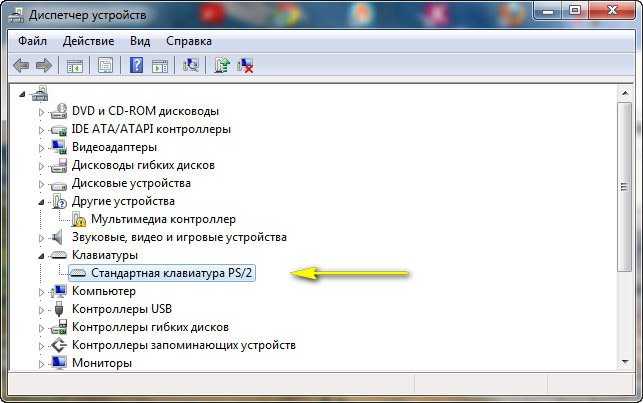 0, и туда подключил уже мышь с клавиатурой
0, и туда подключил уже мышь с клавиатурой
Ответ написан
В биосе проставьте USB Keyboard Support и USB Mouse Support в Enabled. Это самая частая причина. Как признак — на оптической мыши после старта не горит светодиод (нет питания). После установки Windows значение этих настроек не важно, т. к. в дело вступают уже драйверы Windows.
Ответ написан
Комментировать
биос в настройки по умолчанию возвращали? Включали эмуляцию USB legacy?
Ответ написан
2012, в 21:17″>
более трёх лет назад
Специально зарегистрировался .
Решил проблему отключением intel xHCI в БИОС.
Огромное спасибо за подсказки.
Ответ написан
Еще одно решение которое у меня сработало для материнской платы ASRock h210M-ВПЫЖ
— при попытке установить Windows x64 не работали мышка и клавиатура
— после отключения intel xHCI в BIOS — установка еще запросила драйвера для установочного диска ( ставил с USB 3.0 Zalman коробочки )
Решение — вставьте диск с драйверами, который идет в комплекте материнской платы, установщик сам все автоматом найдет.
Ответ написан
Комментировать
Делал перенос винды7 на новое железо через Sysprep.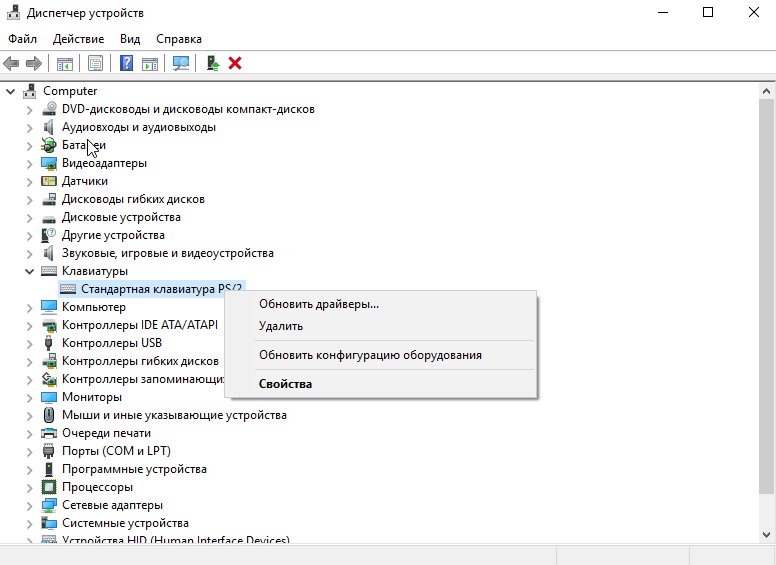 Тоже перестали работать мышь и клава на этапе начальной настройки (выбор языка, создание юзера). Материнка ASRock, помогло включение в биосе PS/2 Simulation. После попадания на рабочий стол установил драйвера с диска, всё заработало нормально, эту опцию в биосе отключил.
Тоже перестали работать мышь и клава на этапе начальной настройки (выбор языка, создание юзера). Материнка ASRock, помогло включение в биосе PS/2 Simulation. После попадания на рабочий стол установил драйвера с диска, всё заработало нормально, эту опцию в биосе отключил.
Ответ написан
В Новых биосах есть параметр Эсуляция PS/2 по умолчанию выключена она. после включения все норм должно работать
Ответ написан
Комментировать
Как вариант, используйте PE среду для установки WIndows. 2k10 позволяет в под живой системой примонтировать образ и произвести с него установку.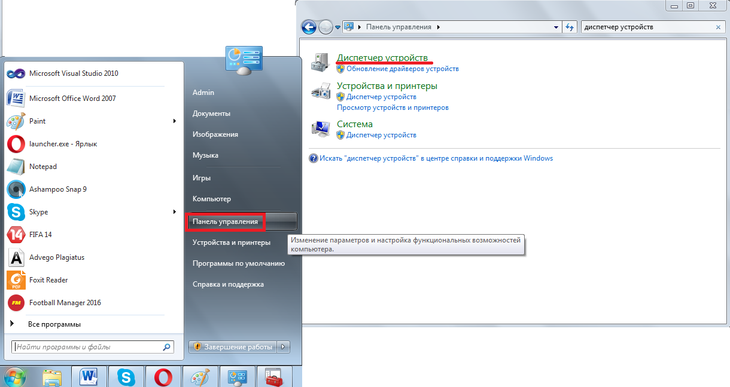
Ответ написан
Комментировать
Комментировать
1. Мышку и Клаву включить в usb 2.0
2. В биосе отключить XHCI
3. В биосе включить эмуляцию PS/2
Ответ написан
А как быть, если у меня не Биос, а UEFI?
Проблема, разумеется, та же. Мать ASRock B450 Gaming K4.
Ответ написан
Комментировать
Fix: Клавиатура ноутбука не работает
Windows 7, 8 и 10
By Kevin Arrows 24 мая 2022 г.
3 минуты чтения
Кевин является сертифицированным сетевым инженером несовместима или если клавиатура неправильно подключена к компьютеру через внутренний провод. Иногда проблему легко решить, просто отключив питание компьютера.
Если некоторые клавиши не работают, возможно, между этими клавишами и приемником есть пыль или предметы, которые могут блокировать сигнал. В этом случае рекомендуется очистить клавиатуру после снятия первоначального корпуса.
Как исправить неработающую клавиатуру ноутбука
В дополнение к названию этой статьи есть также некоторые другие темы, которые попадают в ту же категорию, и решения, перечисленные ниже, также применимы к ним.
- Клавиатура ноутбука Dell не работает в Windows 10: При обновлении системы или сбое клавиатура ноутбука DELL не будет работать. Пользователи в основном сообщали о проблеме с ноутбуками Dell под управлением Windows 10.
- Некоторые клавиши на клавиатуре не работают: Вы также можете столкнуться с проблемой, когда некоторые клавиши клавиатуры не работают, в основном это может быть связано с настройками, а не с аппаратным сбоем.
 W
W
Во всех вышеперечисленных случаях проблему решат перечисленные ниже решения.
Примечание: Вы можете попробовать подключить клавиатуру или мышь к ноутбуку с помощью USB-кабеля, следуя приведенным ниже решениям.
Перезагрузите ноутбук и извлеките аккумулятор
Прежде чем мы удалим драйверы клавиатуры вашего ноутбука, мы попробуем выключить и снова включить его. При включении питания компьютер повторно инициализируется с новыми параметрами, а все аппаратные компоненты загружаются и подключаются с нуля. Мы извлечем аккумулятор и подождем несколько минут, чтобы убедиться, что процесс завершен.
- Полностью выключите ноутбук. Если вы не можете выключить, нажмите кнопку питания на несколько секунд , чтобы принудительно выключить его.
- После выключения компьютера извлеките аккумулятор. Сдвиньте кнопки (если они есть) и, услышав щелчок, снимите аккумулятор с ноутбука .

- Подождите несколько минут, чтобы полностью отключить питание компьютера. Теперь снова подключите батарею, подключите шнур питания и включите компьютер. Теперь проверьте, решена ли проблема.
Установка драйверов по умолчанию
Если перезагрузка ноутбука не работает, вы можете попробовать установить драйверы по умолчанию для подключенной клавиатуры. Драйверы по умолчанию — это драйверы, которые хранятся в BIOS и инициализируются, если компьютер не находит подходящие драйверы для вашего устройства. Этот метод поможет вам устранить неполадки, связанные с драйверами или с физической проблемой.
- Нажмите Windows + R, введите « devmgmt. msc » в диалоговом окне и нажмите Enter. Вы также можете нажать на значок Windows и выбрать диспетчер устройств.
- В диспетчере устройств разверните Клавиатуры , выберите клавиатуру, щелкните ее правой кнопкой мыши и выберите Удалить устройство .

- После удаления устройства полностью перезагрузите компьютер. Система обнаружит, что драйвер для клавиатуры не установлен, и установит драйвер по умолчанию. Если драйвер не отображается, вы можете щелкнуть правой кнопкой мыши любое пустое место в диспетчере устройств и выбрать Поиск аппаратных изменений .
Если клавиатура поставляется как устройство с желтым восклицательным знаком, щелкните ее правой кнопкой мыши, выберите Обновить драйвер и установите драйвер, предварительно загрузив его вручную с веб-сайта производителя вашего ноутбука.
Изменение настроек специальных возможностей
Настройки специальных возможностей доступны почти во всех версиях Windows, чтобы помочь пользователю в использовании компьютера. Иногда эти параметры могут быть не настроены/не работают должным образом, вызывая проблемы при использовании клавиатуры ноутбука. Мы можем отключить эти настройки и проверить, решена ли проблема.
Мы можем отключить эти настройки и проверить, решена ли проблема.
- Нажмите на строку поиска Windows в левой части экрана и введите « Ease of Access ». Откройте приложение, которое возвращает результат.
- В Центре специальных возможностей выберите категорию « Сделайте клавиатуру более удобной в использовании ».
- Снимите следующие параметры на экране:
« Включить клавиши мыши »
« Включить залипание клавиш »
« Включить клавиши переключения »
« Включить клавиши фильтра »
- Теперь полностью перезагрузите компьютер и попробуйте использовать клавиатуру. Проверьте, решена ли проблема.
Проверка аппаратных проблем
Если все вышеперечисленные методы не работают, следует проверить компьютер на аппаратные проблемы. Клавиатуры ноутбуков очень редко не работают и вызывают проблемы, подобные обсуждаемой. Если программные методы не помогают, вероятно, есть аппаратная проблема с клавиатурой. Вот некоторые вещи, которые вы должны иметь в виду при устранении неполадок:
Клавиатуры ноутбуков очень редко не работают и вызывают проблемы, подобные обсуждаемой. Если программные методы не помогают, вероятно, есть аппаратная проблема с клавиатурой. Вот некоторые вещи, которые вы должны иметь в виду при устранении неполадок:
- Убедитесь, что ваша клавиатура чистая и внутри нет застрявших веществ.
- Убедитесь, что внутри клавиатуры нет панировочных сухарей или съедобных предметов .
- Убедитесь, что соединительная планка клавиатуры правильно подключена к нужному порту.
Примечание: Также следует убедиться, что антивирусное программное обеспечение не конфликтует с драйверами клавиатуры. Вы можете временно отключить их для устранения неполадок.
Как восстановить драйвер клавиатуры Windows | Small Business
C. Taylor
Неисправный драйвер клавиатуры может сделать вашу клавиатуру неработоспособной в Windows 7, что оставляет вас во власти операций только с мышью.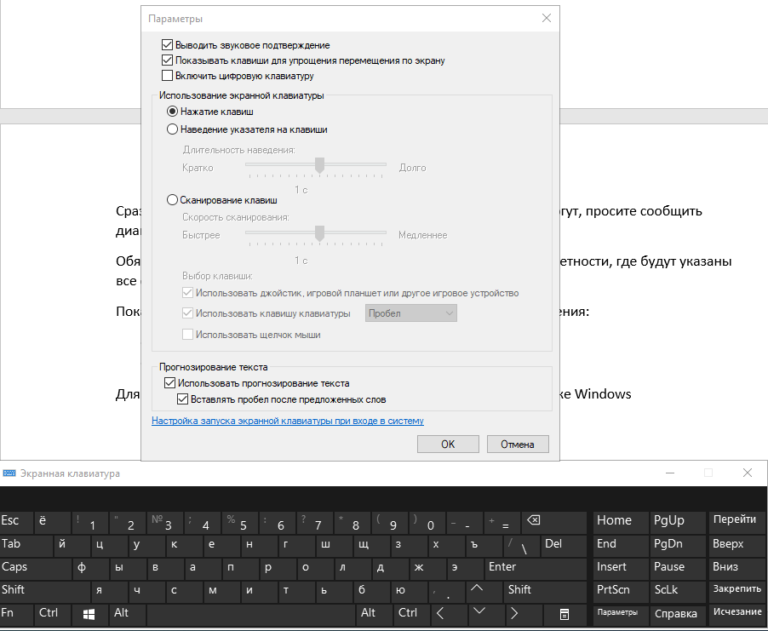 Тем не менее, Windows предлагает простое решение этой проблемы с помощью диспетчера устройств, но ваш первый шаг должен состоять в том, чтобы проверить подключение клавиатуры и убедиться, что она не повреждена физически.
Тем не менее, Windows предлагает простое решение этой проблемы с помощью диспетчера устройств, но ваш первый шаг должен состоять в том, чтобы проверить подключение клавиатуры и убедиться, что она не повреждена физически.
Осмотрите клавиатуру
Осмотрите клавиатуру, чтобы убедиться, что она не повреждена физически. В то время как драйверы могут вызывать проблемы, иногда самые простые вещи вызывают неисправность. Если на клавиатуру была пролита жидкость, скорее всего, ее придется заменить. Кроме того, осмотрите шнур клавиатуры, чтобы убедиться, что провода не оголены. Если вы используете беспроводную клавиатуру, попробуйте заменить батареи и посмотреть, решит ли это вашу проблему.
Подключение клавиатуры
Убедитесь, что клавиатура правильно подключена. Если ваша клавиатура неправильно подключена, возможно, драйвер не загрузился. Следуйте за кабелем клавиатуры и убедитесь, что он подключен к соответствующему порту. Клавиатуры USB должны быть подключены к порту USB на вашем компьютере, а клавиатуры с круглым портом PS/2 должны быть подключены к порту аналогичного размера, помеченному изображением клавиатуры.
 Беспроводные клавиатуры следует подключать в соответствии с инструкциями производителя.
Беспроводные клавиатуры следует подключать в соответствии с инструкциями производителя.
Драйвер Windows
Стандартный драйвер клавиатуры Windows входит в состав Windows 7, поэтому вам не нужны установочные компакт-диски или дополнительные загрузки. Чтобы установить лучший драйвер для вашей клавиатуры, удалите исходный драйвер и разрешите Windows 7 переустановить его после перезагрузки. Это выполняется через диспетчер устройств Windows, но для этого может потребоваться навигация только с помощью мыши.
Использование только мыши
Нажмите кнопку «Пуск» Windows, щелкните правой кнопкой мыши «Компьютер» и выберите «Управление», чтобы открыть окно «Управление компьютером». Выберите «Диспетчер устройств» на панели слева. Разверните раздел «Клавиатуры», щелкните правой кнопкой мыши клавиатуру, которую хотите восстановить, и выберите «Удалить». Нажмите кнопку Windows «Пуск» и выберите «Перезагрузить». Когда ваш компьютер загрузится, Windows обнаружит вашу клавиатуру и установит драйвер.

Проприетарное программное обеспечение
Для некоторых клавиатур требуются проприетарные драйверы на базе Windows для доступа к расширенным функциям клавиатуры, таким как управление мультимедиа и горячие клавиши. Эти драйверы доступны на компакт-диске, прилагаемом к вашей клавиатуре, но вы также можете приобрести их на веб-сайте производителя. Как только программа установки драйвера будет найдена, вам просто нужно запустить программу в соответствии с инструкциями, предоставленными производителем.
Ссылки
- Microsoft: Устранение неполадок проводных клавиатур, которые не реагируют или печатают неправильные символы финансы, боевые искусства и отдых на свежем воздухе. Он пишет как для онлайн-изданий, так и для офлайн-изданий, включая Journal of Asian Martial Arts, Samsung, Radio Shack, Motley Fool, Chron, Synonym и другие. Он получил степень магистра биологии дикой природы в Университете Клемсона и степень бакалавра искусств в области биологических наук в Колледже Чарльстона.


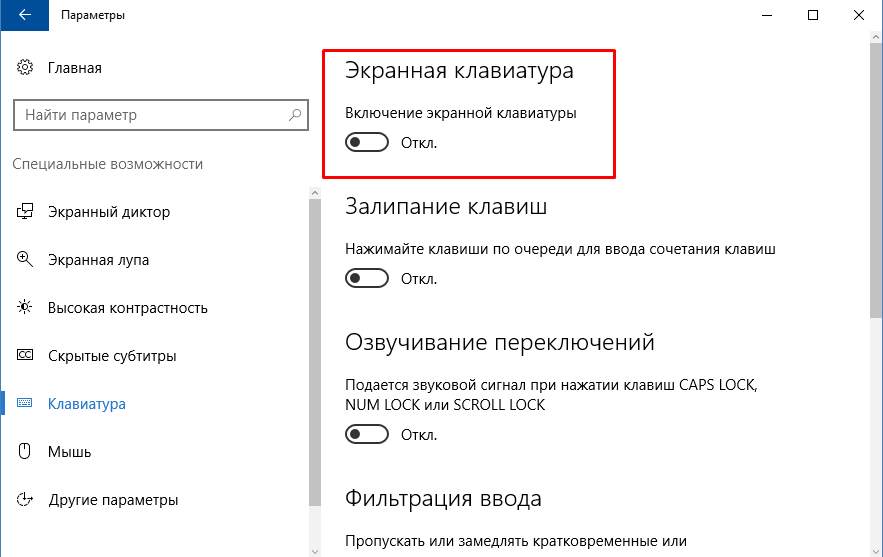 W
W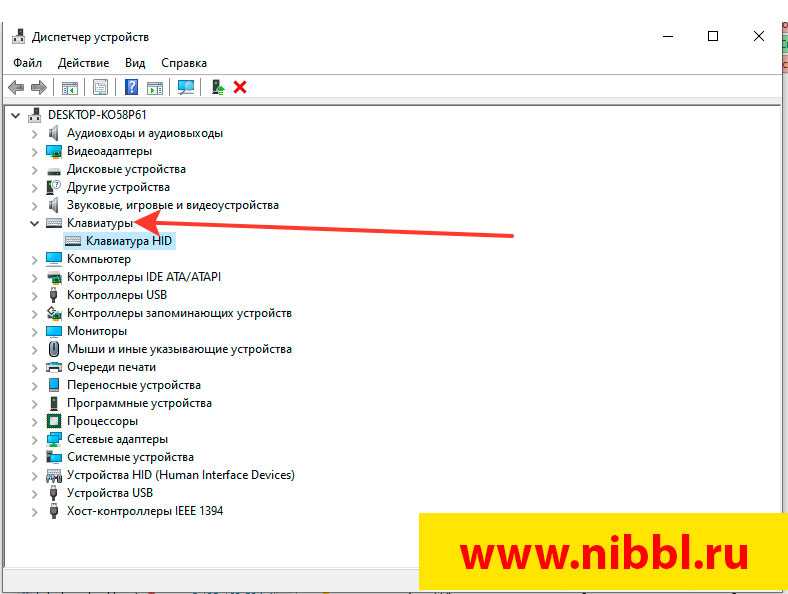
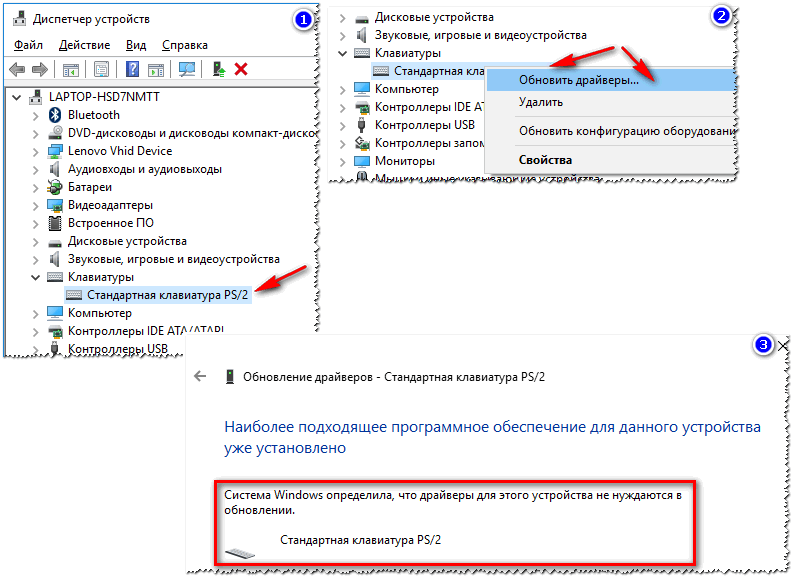
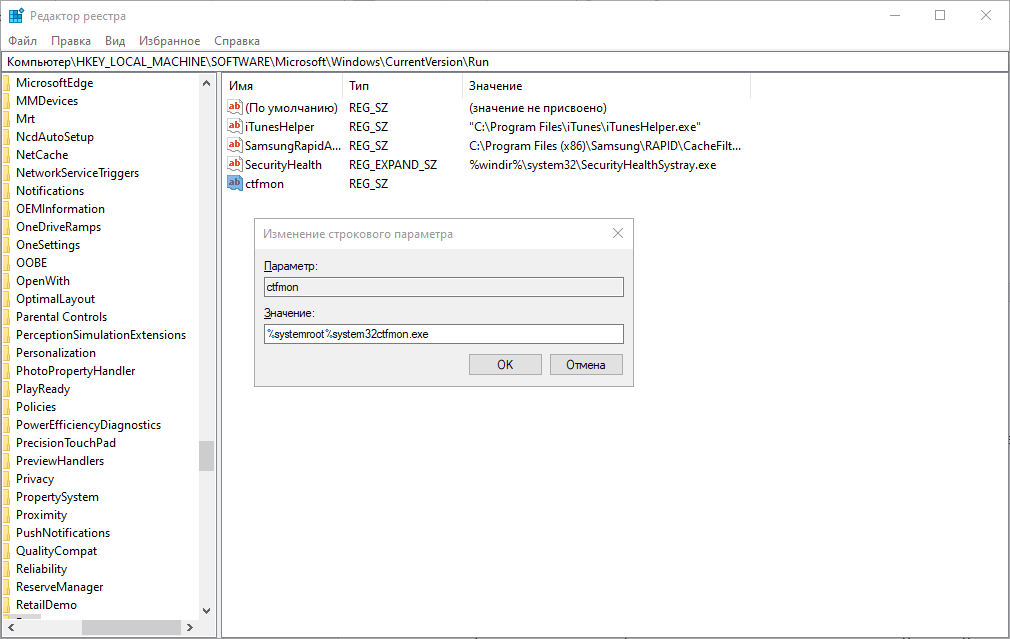 Беспроводные клавиатуры следует подключать в соответствии с инструкциями производителя.
Беспроводные клавиатуры следует подключать в соответствии с инструкциями производителя.